

Por Nathan E. Malpass, Última atualização: May 9, 2018
"Acabei de comprar um iPhone X depois que meu iPhone 6 de repente não liga. Felizmente, fiz backup do meu telefone antigo usando o iTunes. O problema é que não sei como restaurar meu backup para o novo iPhone, então Eu poderia transferir meus arquivos antigos no meu novo iPhone. Por favor, me ajude."
Vamos começar com o artigo a seguir para saber como restaurar rapidamente o backup para um novo iPhone.
Parte 1. Por que restaurar seu backup para o novo iPhoneParte 2. Use o FoneDog Toolkit para fazer backup e restaurar em seu novo iPhoneGuia de vídeo: Como extrair backup para um novo iPhoneParte 3. Como recuperar seu backup do iCloud ou iTunes para um novo iPhoneParte 4. Conclusão
As pessoas também leramComo fazer backup de fotos do iPhone para o iCloud?Como fazer backup da biblioteca do iTunes
É sempre divertido trocar seu telefone por um novo – ainda mais se você estiver adquirindo um iPhone. Comprar um novo telefone, no entanto, vem com a árdua tarefa de transferir seus arquivos antigos. Felizmente, a Apple tornou tão fácil para os usuários fazerem a transição para um novo telefone.
Os usuários do iPhone podem restaurar convenientemente seu backup e obter os arquivos diretamente no dispositivo. Com isso dito, é melhor fazer primeiro um backup do seu dispositivo antigo antes de mudar para um iPhone novo e brilhante. Dessa forma, seria mais fácil transferir seus arquivos antigos para o novo telefone.
Neste artigo, exploraremos as diferentes maneiras pelas quais você pode restaure seu backup para o seu novo iPhone. Eles são todos rápidos de fazer, para que você possa usar seu iPhone imediatamente.
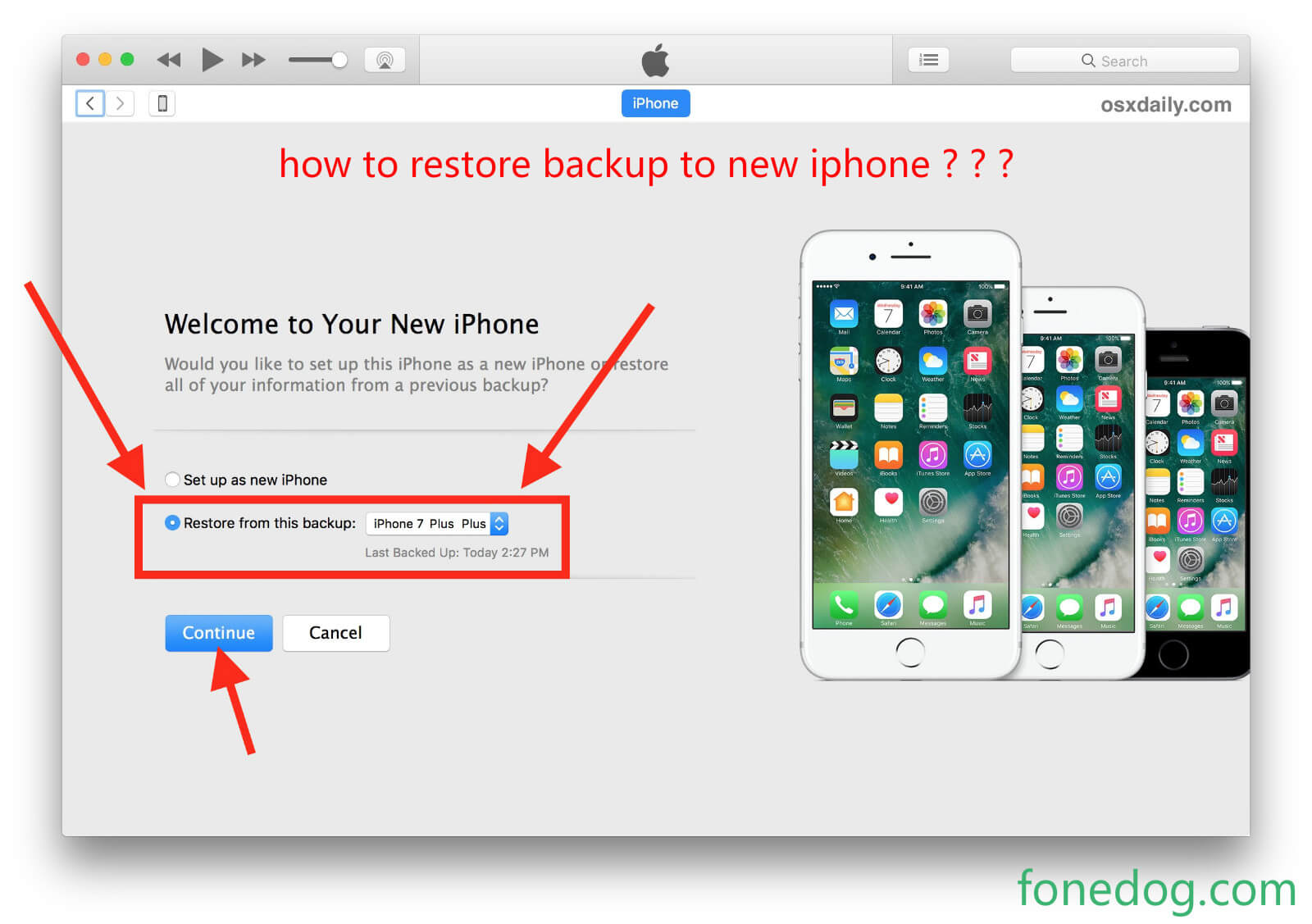
Se você não gosta de fazer backup com iCloud ou iTunes, você pode usar o FoneDog iOS Toolkit. Sua ferramenta iOS Data Backup and Restore pode fazer backup de uma ampla variedade de dados. Você pode usar o mesmo software para restaurar o backup e transferir seus arquivos diretamente para o seu novo iPhone também. Ele suporta iPhone 4/5/6/6s/7/8/8 Plus/X e pode ser instalado em computadores Mac e Windows.Faça o download agora e aproveite sua avaliação gratuita de 30 dias.
Download grátis Download grátis
Execute o software e conecte seu iPhone antigo ao computador. Selecione Backup e restauração de dados do iOS.

Clique em Backup de dados do iOS. Existem dois modos de backup. A única diferença entre os dois é que o Backup Criptografado protegerá seu backup com uma senha. Selecione o que você prefere mais e clique em Iniciar.

O software mostrará os tipos de dados suportados. Por padrão, todos os tipos estão marcados. Você pode deixar isso como está ou desmarcar alguns que você não precisa.
Clique em Avançar para continuar com o backup. Isso pode levar alguns minutos para ser concluído. Saia do programa assim que o backup for criado.

Com o cabo Apple, conecte seu novo iPhone ao PC. Inicie o software e selecione Backup e restauração de dados do iOS.

Nas opções disponíveis, selecione Restauração de dados do iOS. Uma lista de arquivos de backup disponíveis será exibida. Escolha o que você acabou de criar para o seu iPhone antigo. Clique em Ver agora.
O software começará a extrair os arquivos no backup. Você verá os arquivos organizados por tipo. Você pode examinar os arquivos e escolher quais deseja transferir para o seu novo iPhone.
No entanto, se você deseja restaurar todo o backup, basta marcar a caixa ao lado do nome do dispositivo. Isso selecionará todos os arquivos. No canto inferior direito da janela, clique em Restaurar para Devic

Um guia completo mostra como recuperar o backup para o seu novo iPhone, então por que você não assiste a este vídeo e faz isso sozinho.
Download grátis Download grátis
Se for a primeira vez que liga o iPhone, pode continuar com os passos abaixo. No entanto, se você já configurou seu dispositivo, deve redefini-lo primeiro. Para fazer isso, vá para Configurações> Geral> Redefinir> Apagar todo o conteúdo e configurações. Lembre-se de que isso excluirá todos os dados do seu telefone. Se você já tiver arquivos nele, é recomendável fazer backup deles primeiro. Por fim, desligue o iPhone.
Um dos recursos mais fantásticos introduzidos no iOS 11 é o configuração automática. Se seus iPhones antigos e novos estiverem sendo executados no iOS 11, você poderá transferir convenientemente suas configurações antigas para o novo telefone, desde que estejam próximas. Esse recurso é usado em conjunto com o backup do iCloud e do iTunes, pois a configuração automática não transfere seus arquivos e aplicativos.
Ligue seus iPhones antigos e novos. Certifique-se de manter os dois telefones próximos um do outro.
Escolha o seu idioma preferido no seu novo telefone.
Quando você vir um pop-up solicitando que você configure seu telefone com seu ID Apple, toque em Continuar.
Pegue seu iPhone antigo e digitalize a imagem que aparece no seu novo telefone.
No seu novo iPhone, digite a senha do seu iPhone antigo.
Siga as instruções na tela para configurar o Touch ID em seu novo telefone.
Quando perguntado se você deseja restaurar seu backup, toque em Continuar. Quando você for direcionado para a janela Aplicativos e dados, selecione entre as opções disponíveis qual backup você pode restaurar. Hit Concordo com os termos e condições.
Em Configurações Expressas, toque em Continuar. Isso transferirá suas configurações existentes para Siri, Localização e Find My iPhone.
Siga as etapas na tela para concluir a configuração.
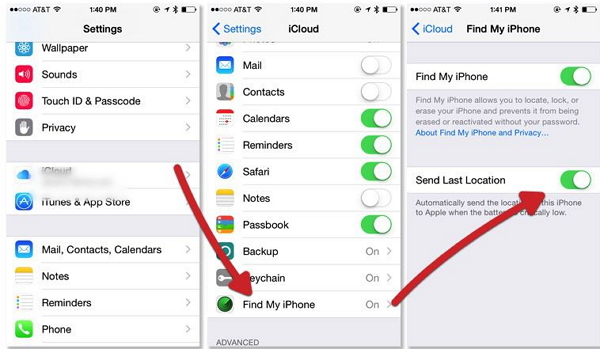
Ligue seu novo iPhone. Siga as instruções na tela e escolha uma rede Wi-Fi para se conectar. Observe que você deve se conectar à Internet para restaurar seu backup.
Na janela Aplicativos e Dados, selecione Restaurar do Backup do iCloud.
Faça login na sua conta do iCloud. Insira os detalhes da sua conta da Apple.
Selecione um backup para restaurar. Antes de escolher um, certifique-se de verificar a data do backup e o tamanho do arquivo.
A restauração começará. Espere que termine. Certifique-se de manter seu telefone conectado à Internet. Siga as instruções na tela para concluir a configuração. Você pode ser solicitado a fazer login na sua conta Apple para restaurar seus aplicativos, bem como o conteúdo adquirido.
Ligue seu novo iPhone. Você será solicitado a selecionar suas preferências.
Na janela Aplicativos e dados, escolha Restaurar do backup do iTunes e clique em Avançar.
Conecte seu novo iPhone ao computador. Aguarde o iTunes iniciar automaticamente e detectar seu iPhone.
Toque em Restaurar do Backup. Procure o nome do seu iPhone antigo nas opções, selecione-o e pressione Continuar.
Aguarde enquanto a restauração está em andamento. Quando estiver concluído, force a reinicialização do seu iPhone. Não desconecte seu telefone do computador ainda. Mantenha-o conectado para permitir que o iTunes sincronize outros arquivos com seu novo iPhone.
Se você deseja transferir seus arquivos de um telefone Android para um iPhone, precisará baixar o aplicativo “Mover para iOS” no seu dispositivo Android. O site da Apple fornece informações mais detalhadas sobre isso.
Restaurar seu backup para um novo iPhone é simples de fazer, graças ao recurso de configuração fácil. Esta é mais uma razão para tornar o backup um hábito. Quando se trata de criar backups para iPhones e outros dispositivos iOS, o FoneDog iOS Toolkit é um software confiável. Com apenas alguns cliques, você pode fazer um backup do seu iPhone enquanto mantém seus dados sãos e salvos no seu dispositivo.
Deixe um comentário
Comentário
Backup e restauração de dados do iOS
Faça backup de seus dados no PC e restaure seletivamente os dados do iOS a partir de backups.
Download grátis Download grátisArtigos Quentes
/
INTERESSANTEMAÇANTE
/
SIMPLESDIFÍCIL
Obrigada! Aqui estão suas escolhas:
Excelente
Classificação: 4.7 / 5 (com base em 76 classificações)